Trước giờ, người dùng vẫn hay có thói quen ẩn các tập tin trong máy tính vì các lý do sau: Một là để tránh xóa các file quan trọng liên quan tới vận hành máy tính, hai là ẩn để bảo mật hơn cho các tập tin quan trọng. Và thậm chí họ có thể làm hiện lại các file ẩn đó trong tích tắc. Vậy họ đã làm điều đó như thế nào? Cùng PhonuiIT.com tìm hiểu cách ẩn và hiện file ẩn trên Windows 7 được chia sẻ tại bài viết dưới đây nha.

Để làm rõ ràng hơn cho quy trình ẩn và hiện file ẩn trên Windows 7, đầu tiên, bạn hãy tạo sẵn một file, tên tùy bạn đặt. Sau đó, để ẩn file đó đi, bạn nhấn chuột phải lên nó rồi chọn Properties , chọn Hidden ở phần Attributes. Như vậy, file đó đã được ẩn trên máy tính.
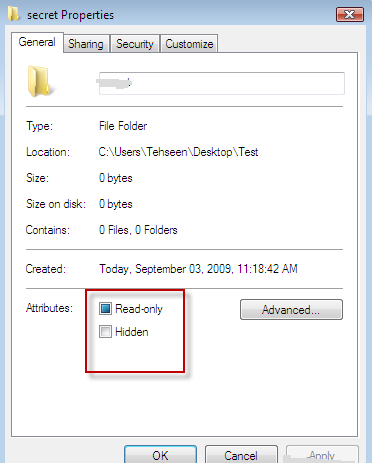
Để hiển thị file đã bị ẩn ở trên, bạn vào nơi đang chứa file bị ẩn này, trên thanh Toolbar click Organize rồi click chọn Folder and Search Options :
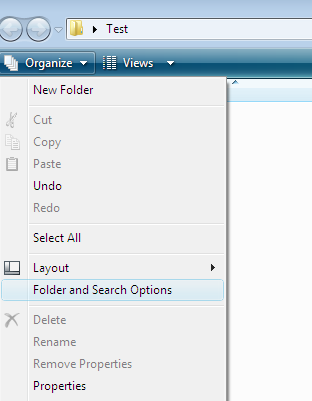
Sau đó, bạn click thẻ View -> chọn Show hidden files and folders:
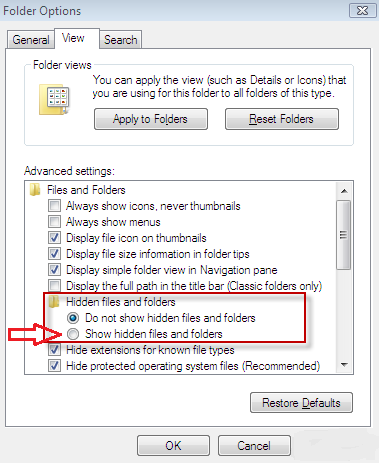
Click OK. Windows sẽ hiển thị tất cả các file hay folder ẩn chứa trong thư mục chứa file ẩn này. Tuy nhiên, hãy nhớ rằng thiết lập này có tác dụng hiện tất cả các file hay folder ẩn trên ổ cứng của bạn nhé.
Còn để ẩn lại các file, folder mặc định đã ẩn, bạn có thể chọn mục Do not Show hidden files and folders là xong.

Chúc các bạn thực hiện thành công!


